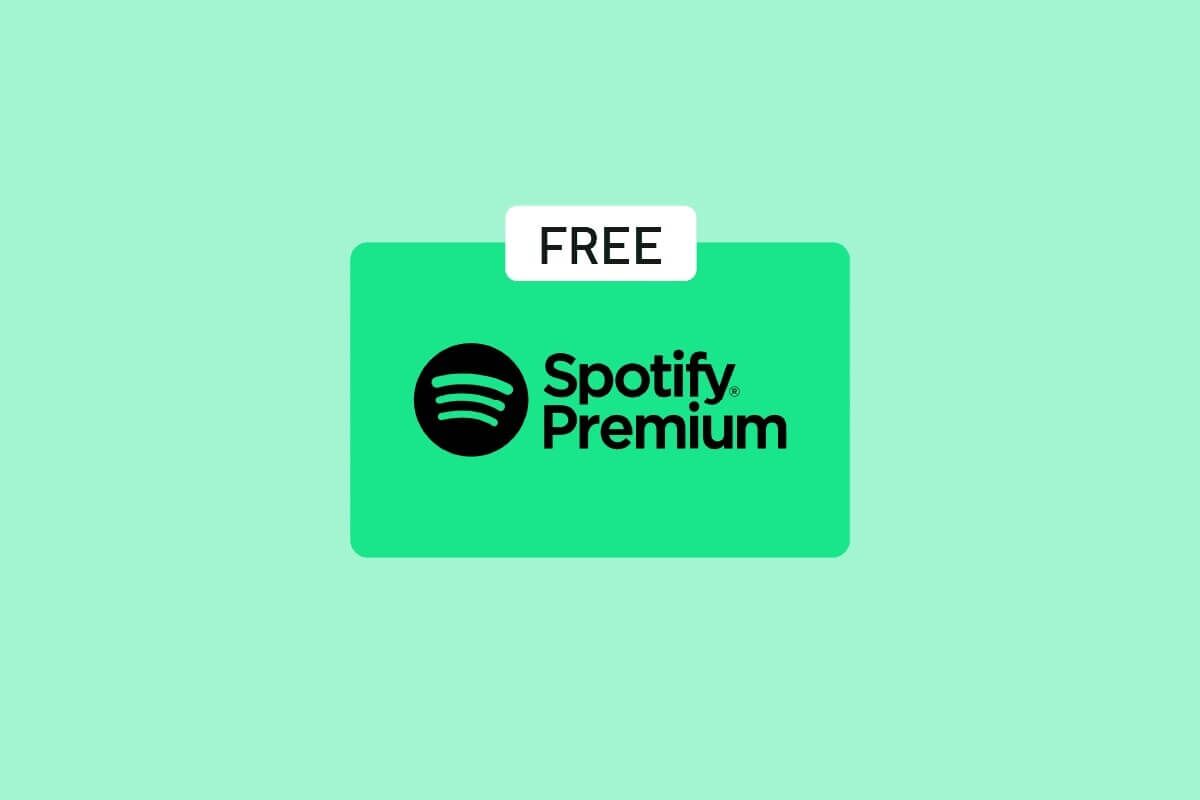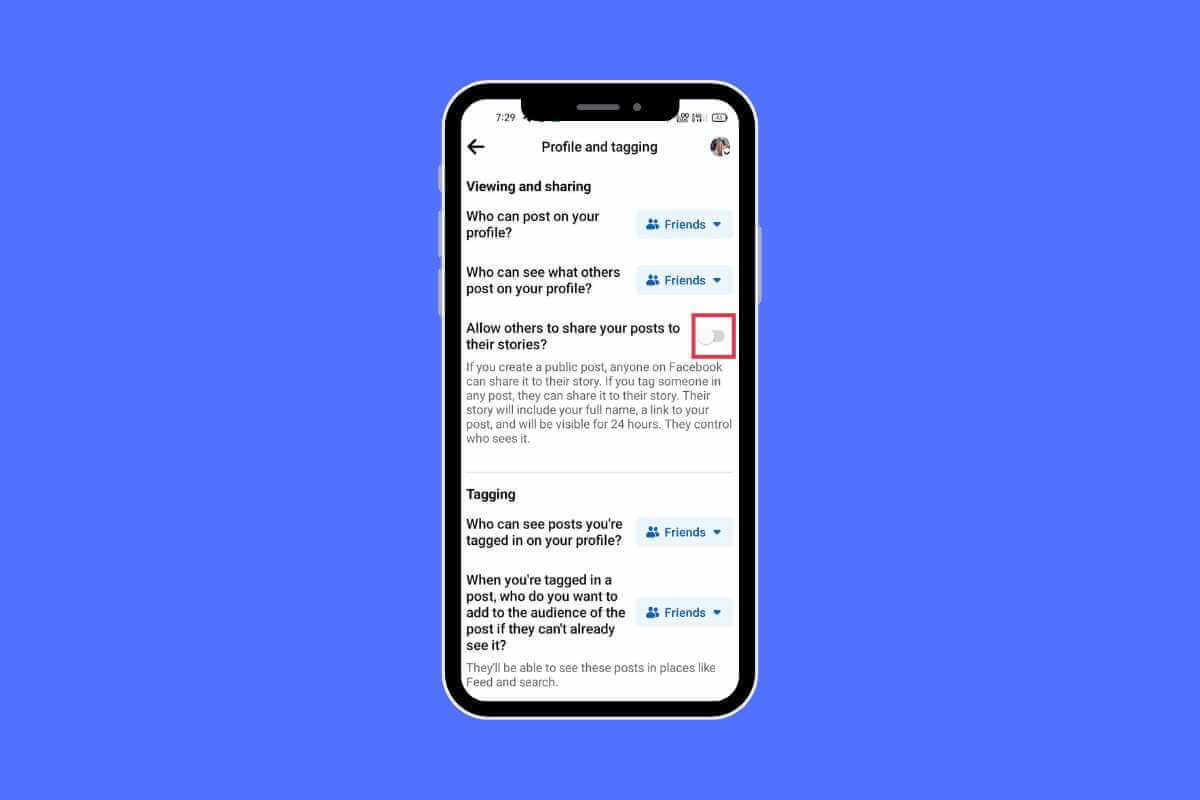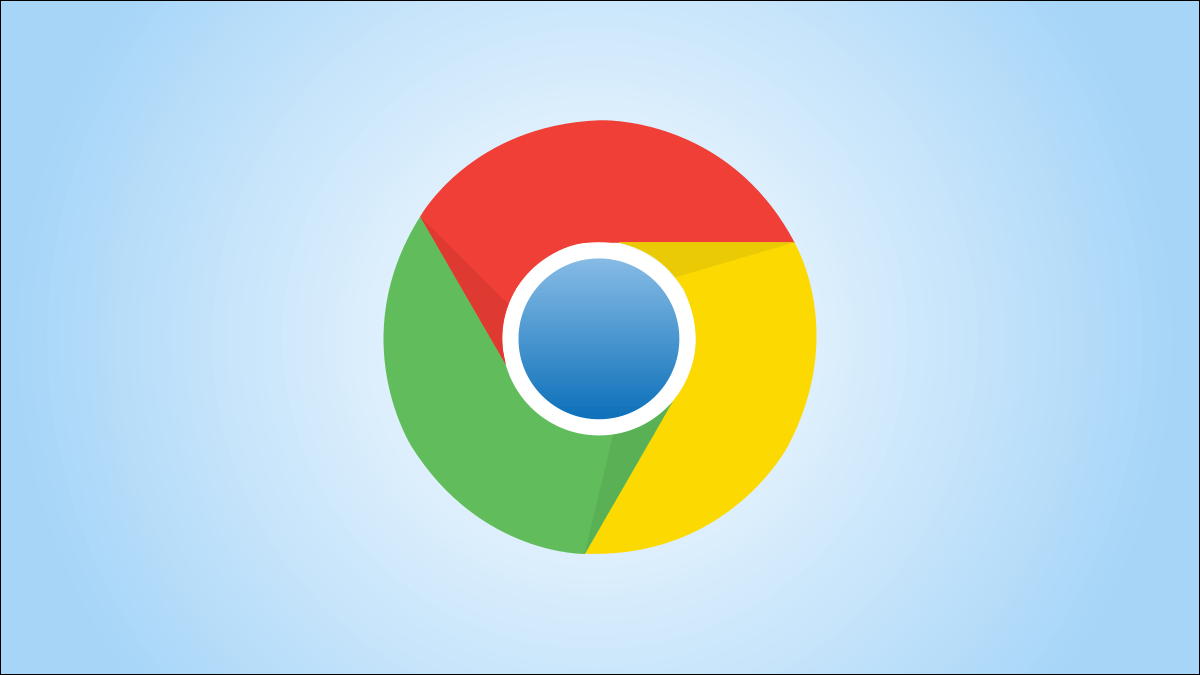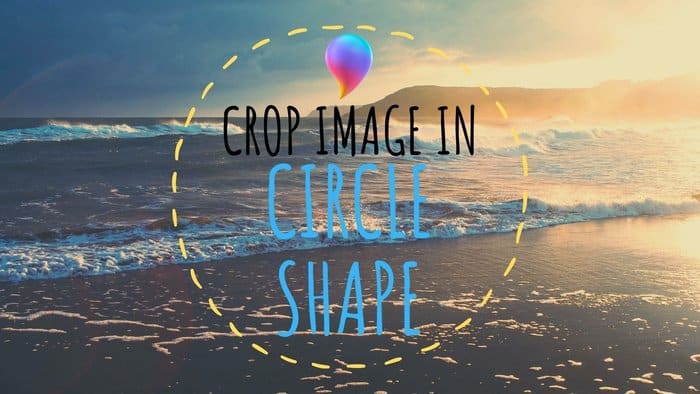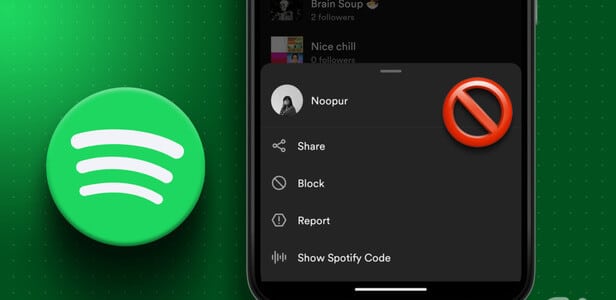من السهل Tüm Gmail e-postalarınızı silin , ancak büyük ihtimalle artık alakalı olmayan eski mesajları silmek istiyorsunuz. Eski e-postaları nasıl sileceğiniz konusunda size rehberlik edeceğiz. Gmail Ve gelen postayı kolaylaştırın. Otomatik bile yapabilirsiniz.
Hızlı cevap
Gmail'deki eski e-postaları silmek için:
- Arama çubuğuna daha yaşlı: [zaman dilimi] أو önce: [tarih] Eski e-postaları bulmak için. Zaman periyodu bir sayı ve bir harftir, örneğin 1y bir yıl kadar 4w dört hafta boyunca. YYYY / AA / GG formatında tarih.
- Tıklayın Giriş yapmak.
- yer علامة Hepsini seçmek için arama sonuçlarının sağ üst kısmındaki onay kutusunda.
- tık çöp simgesi silmek için.
Süreçle ilgili daha fazla talimat ve eski e-postaların otomatik olarak nasıl silineceğini öğrenmek için kaydırmaya devam edin.
Gmail'deki eski e-postalar nasıl silinir?
Eski Gmail e-postalarınızı bulmak için arama çubuğuna koyabileceğiniz birkaç şey var.
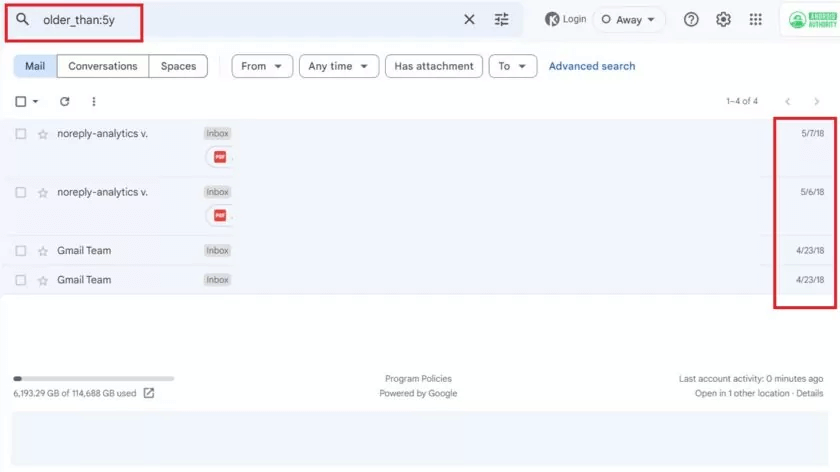
Belirli bir dönemden daha eski olan tüm e-postaları bulmak için şunu kullanın: eski_tan: [süre]. Belirli bir tarihten önce alınan tüm e-postaları bulmak için şunu kullanın: önce: [tarih].
Zaman dilimini belirtmek için sadece bir rakama ve bir harfe ihtiyacınız var. d bugün, w hafta mı, m aydır ve y yıl Tarih için, YYYY/AA/GG formatını kullanarak girersiniz.
Örneğin, XNUMX yıldan daha eski olan tüm e-postaları bulmak isterseniz, eski_tan: 2 yıl Arama çubuğunda.
Mart 2023'ten önce alınan tüm e-postaları bulmak istiyorsanız, şuna göre arama yapabilirsiniz: 2023 / 03 / 01.
posta arama kriteri istediğiniz ve ardından tuşuna basın Giriş. Aramanızla eşleşen e-postalar görünecektir.
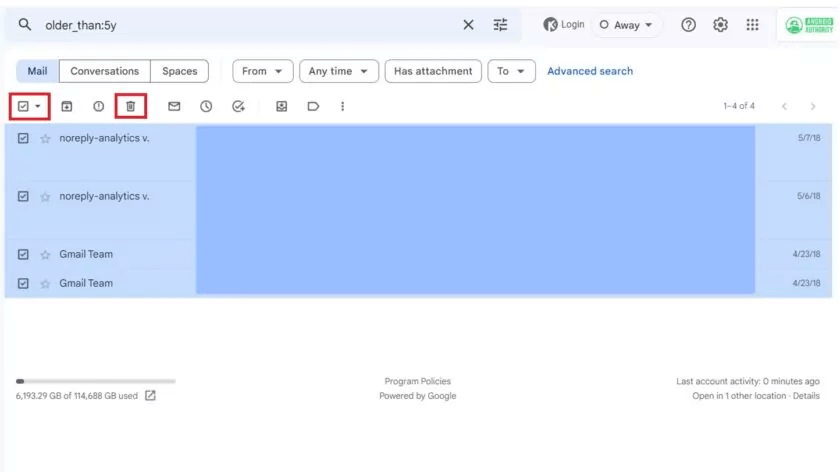
Şimdi, aramanızda görünen tüm e-postaları silmek için. Sol üstteki onay kutusuna tıklayarak hepsini seçin.
Birden fazla sonuç sayfanız varsa (50'den fazla e-posta) bu noktada, o onay kutusunu tıklamanın yalnızca o sayfadaki tüm e-postaları vurguladığını söyleyen bir mesaj göreceğinizi unutmayın. Ayrıca, sonuçlardaki tüm e-postaları seçme seçeneği de sunar. Hepsini silmek istiyorsanız buna tıklayın.
Son olarak, tüm bu e-postaları taşımak için çöp kutusu simgesine basın. Çöp kutusu.
30 gün sonra Çöp Kutusu klasöründen otomatik olarak silinecektir. Ancak Gmail'in Çöp Kutusu'nu boşaltarak bunları hemen tamamen kaldırabilirsiniz.
Gmail'deki eski e-postalar otomatik olarak nasıl silinir?
Yukarıdaki işlem ne kadar kolaysa, periyodik olarak gerçekleştirmenize gerek yoktur. ayarlayabilirsin filtre Gmail'deki eski e-postaları otomatik olarak silmek için. İstediğiniz arama terimlerine sahip olduğunuza göre bunu yapmak artık çok kolay.
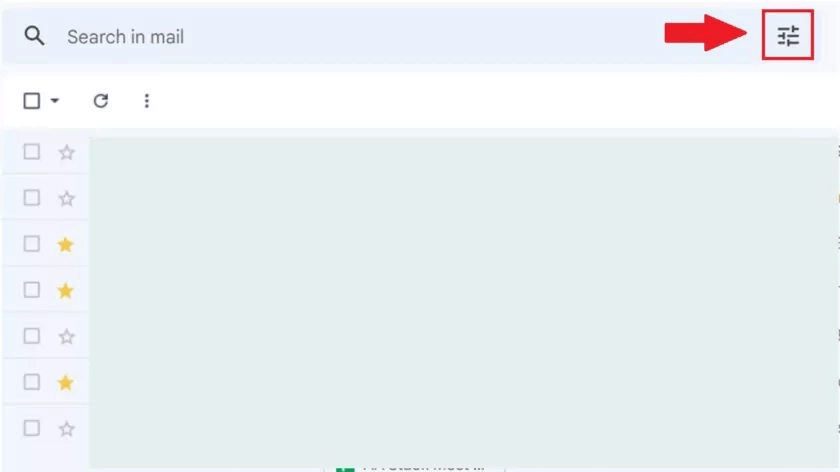
Göster düğmesini tıklayarak başlayın Arama seçenekleri. Bu düğme, arama çubuğunun en sağında yer alır ve herhangi bir açıdan bir simgeyle temsil edilir.
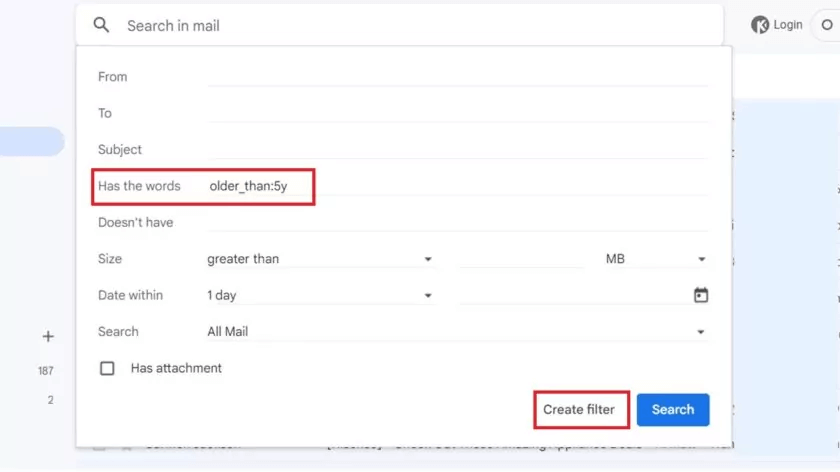
E-postaları filtrelemek için kullanabileceğiniz birkaç alan göreceksiniz. Yukarıdaki bölümden arama terimlerini kelimelerin bulunduğu bir alanda kullanmanız gerekir.
Bu örnekte, beş yıldan daha eski olan tüm e-postalarımı silmek istiyorum. Yani sahada "kelimeleri içerir", girdim eski_tan: 5 yaşında.
Bundan sonra, Filtre oluşturma.
Gelen kutunuzla asla eşleşmeyeceği için filtrenizin önerilmediğine dair bir bildirim görebilirsiniz. Bunu biliyoruz çünkü gelen mesajları değil, sadece eski mesajları hedefliyoruz. sadece tıklayın "Tamam."
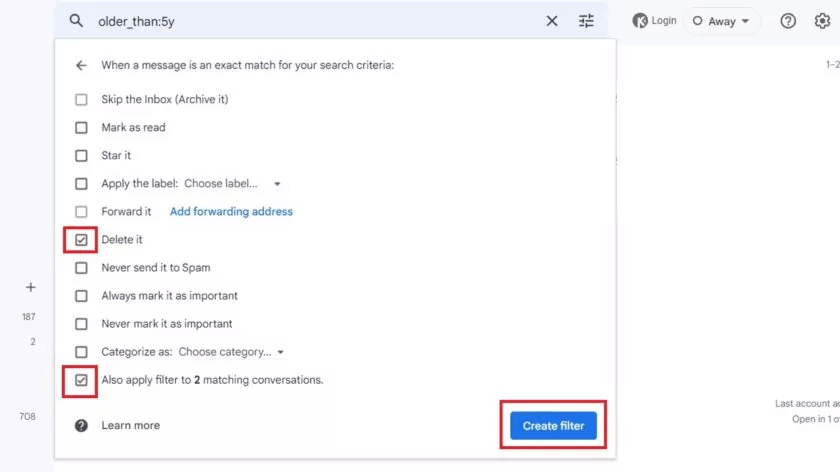
Artık, filtrenizin uygulandığı e-postalara ne olacağını belirtmek için ikinci bir seçenekler menüsüne sahipsiniz. Silmek için yanındaki onay kutusunu tıklayın.
Filtreniz gelen kutunuzdaki iletiler için geçerliyse ve bunları da silmek istiyorsanız, Filtreyi X eşleşen ileti dizisine de uygula'nın yanındaki onay kutusunu işaretlemeniz gerekir.Yukarıdaki örnekte, beş yıldan eski iki ileti dizisi vardır. , bu yüzden kutuyu işaretledim.
basın Bir filtre oluşturun.
Sağ alt köşede filtre oluşturmayı onaylayan bir mesajla gelen kutunuza döneceksiniz. Filtre kriterlerine uyan eski e-postalar otomatik olarak silinecektir. Sadece emin olduğundan emin ol, yapamayabilirsin Silinen e-postaları kurtar.
Sıkça Sorulan Sorular:
S1: E-postaları tarih aralığına göre silebilir miyim?
Cevap: Evet. Yukarıdaki ilk bölümdeki adımları izleyin, ancak arama çubuğunda bir yerine iki ölçüt kullanarak arama yapın. Örneğin, Nisan 2023'ün ilk haftasında şu terimi içeren tüm e-postaları arayabilirsiniz: 2023/4/1 Önce: 2023/4/8 ve ardından sonuçları silebilirsiniz.